Sublime修改文件为不同编码格式
来源:网络收集 点击: 时间:2024-02-25【导读】:
文本编辑有的时候需要修改文件编码格式品牌型号:windows 10系统版本:Sublime方法/步骤1/6分步阅读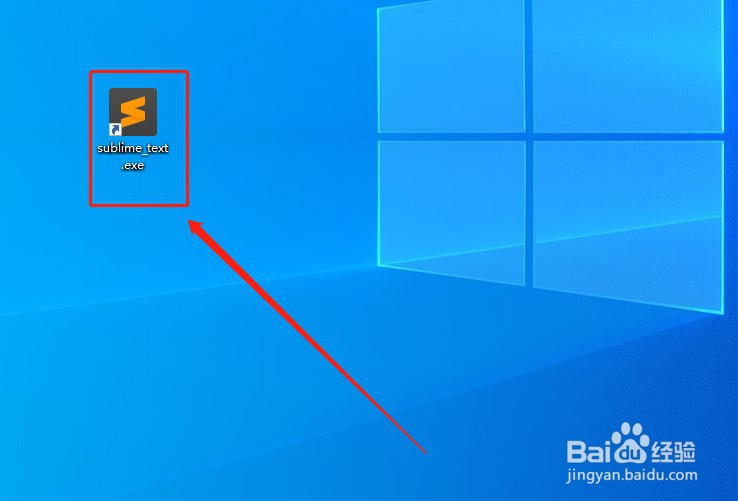 2/6
2/6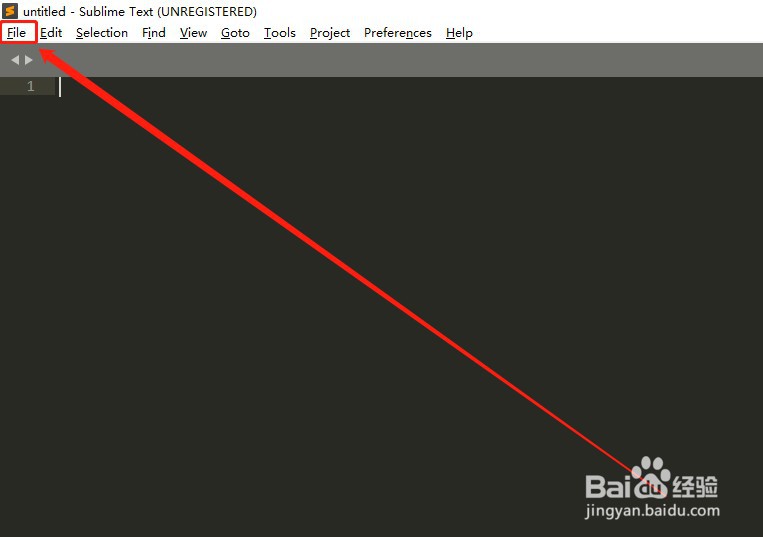 3/6
3/6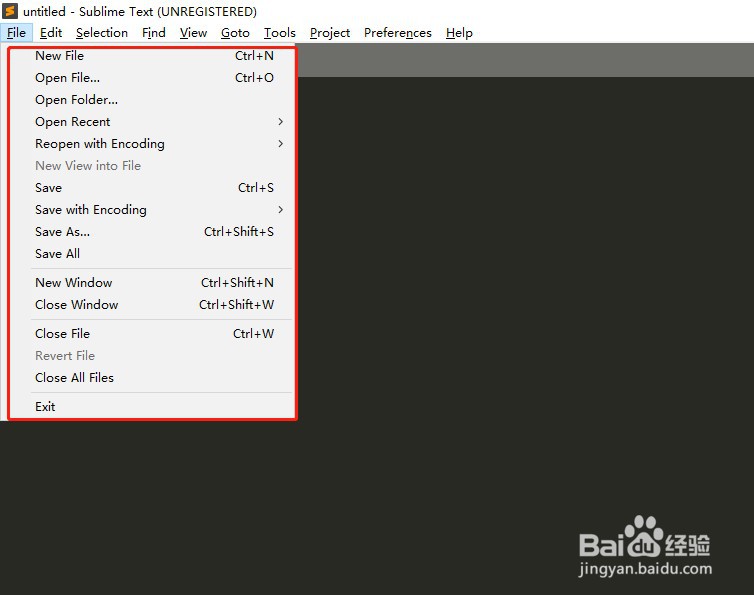 4/6
4/6 5/6
5/6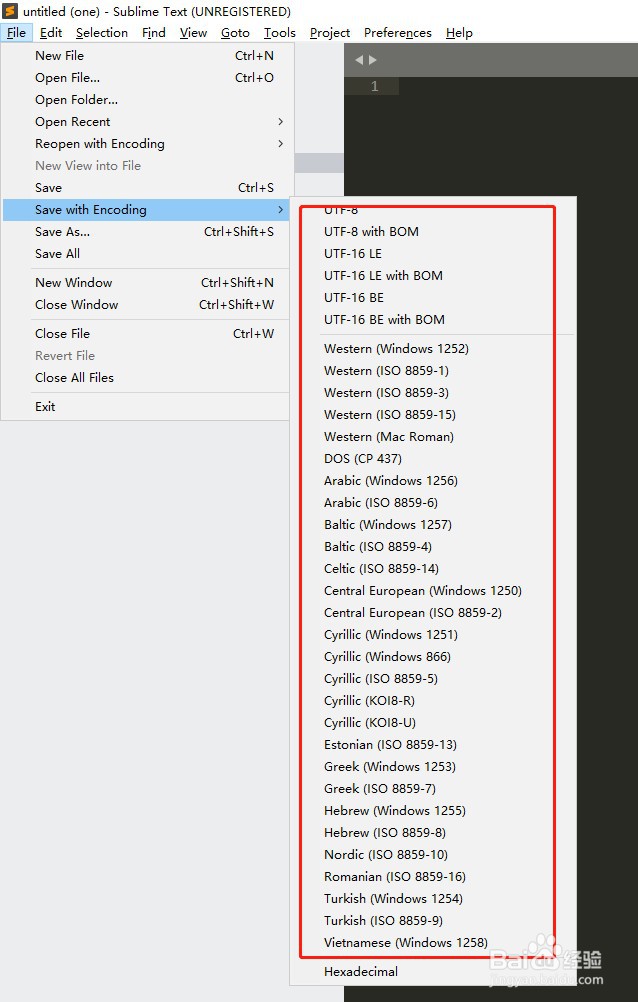 6/6
6/6 注意事项
注意事项
第一步:在桌面找到Sublime工具并双击打开,如图所示
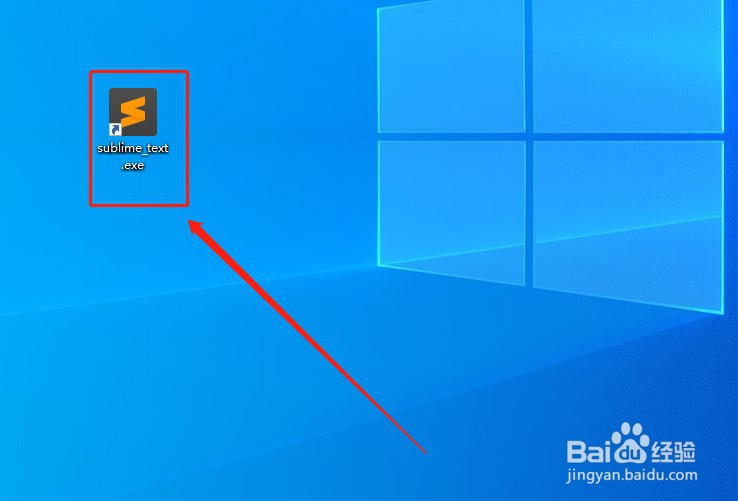 2/6
2/6第二步:在Sublime的左上方找到file按钮,如图所示
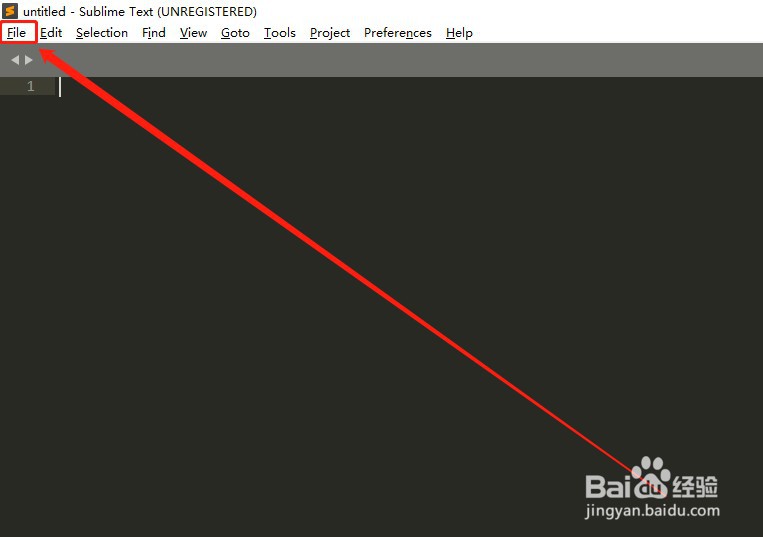 3/6
3/6第三步:点击file之后可以看到如下一个弹出窗口
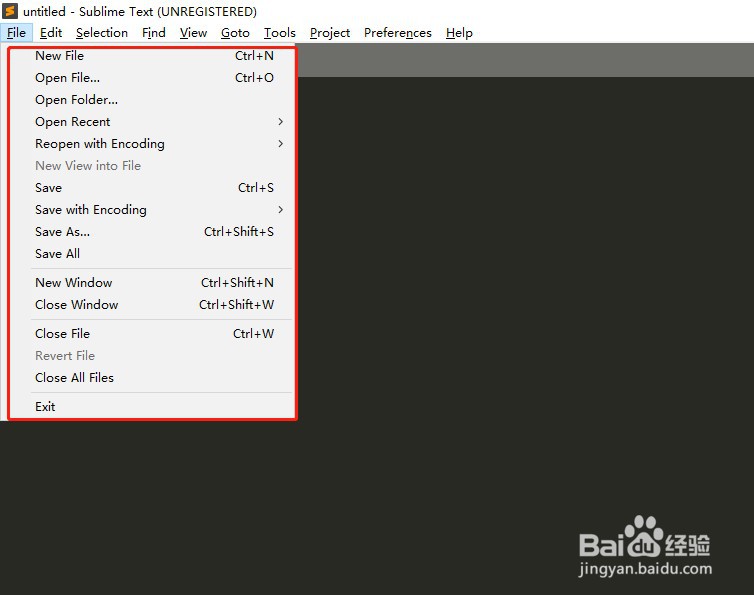 4/6
4/6第四步:找到弹出窗口中的save with encoding 选项, 如图所示
 5/6
5/6第五步:将鼠标放到上一步找到的按钮之上,会在右侧出现对应的编码格式,如图所示
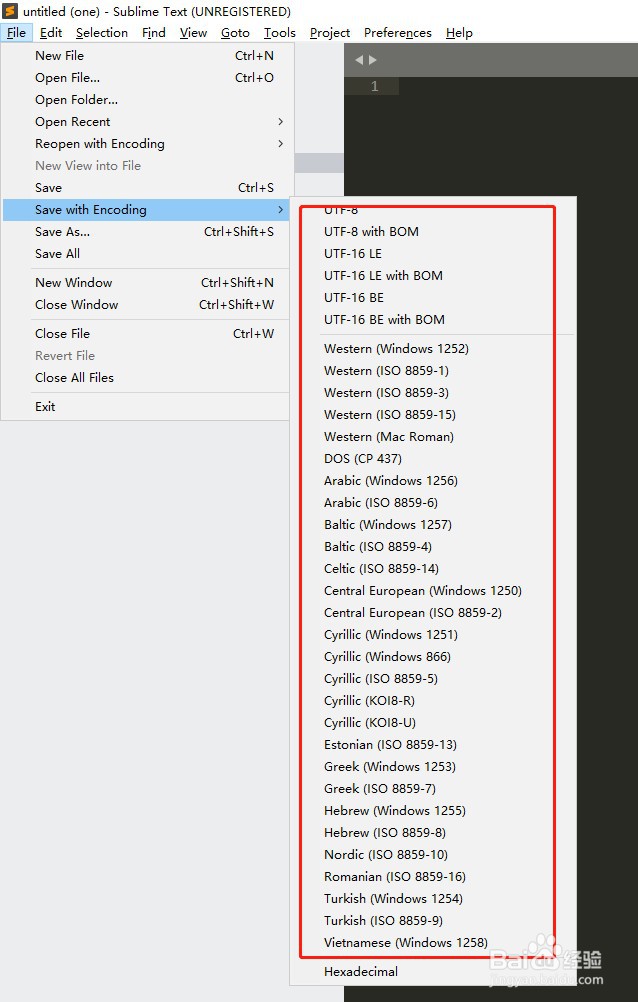 6/6
6/6第六步:在弹出的窗口中选择一种需要的编码即可,如图选择UTF-8
 注意事项
注意事项tips:根据自己的需要选择即可
文件编码格式修改文件编码版权声明:
1、本文系转载,版权归原作者所有,旨在传递信息,不代表看本站的观点和立场。
2、本站仅提供信息发布平台,不承担相关法律责任。
3、若侵犯您的版权或隐私,请联系本站管理员删除。
4、文章链接:http://www.1haoku.cn/art_151604.html
上一篇:DNF冒险团信息隐藏怎么设置
下一篇:iPhone手机13在哪里找到关机按钮
 订阅
订阅